WP超初心者講座:投稿と固定ページの違い
Minimal WPに届くお問い合わせの中でもごくたまにあるのですが、
初めてワードプレスを使う人にとって、
「投稿」と「固定ページ」の違いがなかなか分かりにくいようです。
ということで、本日は改めて基礎編と言う事で説明してみます。
投稿ページ
ダッシュボード>投稿>新規追加
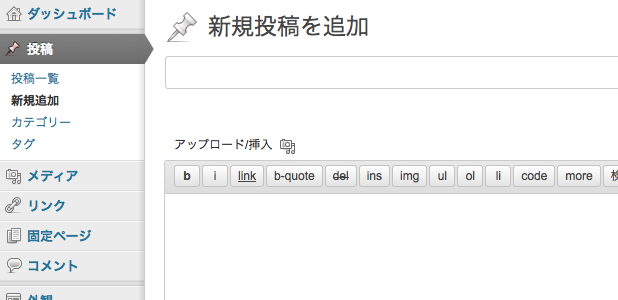
管理画面の左カラムにあるメニューで一番上に用意されてるのが「投稿」です。
ここに記事を追加すると、新しい記事がどんどん上に追加されますよね。
いわゆるお馴染みのブログです。
なので普通に日記やお知らせのような、「更新が頻繁」で、「新着順に表示させたい内容」は
この「投稿」を使って記事を書きます。
で、Minimal WPのテーマを使うと、この投稿の見せ方(レイアウト)が色々変えられます。
・新しい記事が上にくる、縦並びの普通のブログ表示のレイアウト
・サムネイル画像+タイトル+抜粋記事が表示されるレイアウト
・サムネイル画像+タイトルがギャラリー風に表示されるレイアウト
*テーマによって使える物と使えない物があります。
そして、どの表示にするかは、Minimal WPの場合は『スラッグ名』で変わるようにしています。
・スラッグ「gallery」→サムネイル一覧ギャラリー表示
・スラッグ「blog」→サムネイル+タイトル+抜粋表示(対応:Letter Man、Silent Movie、TKO)
・その他のスラッグ→通常の縦並びブログ表示
と言った具合です。
これらを使い分ければ、日記、お知らせ、フォトギャラリー、イベントスケジュール等々、
いろいろな更新が多い内容のページに使えます。
固定ページ
ダッシュボード>固定ページ>新規追加
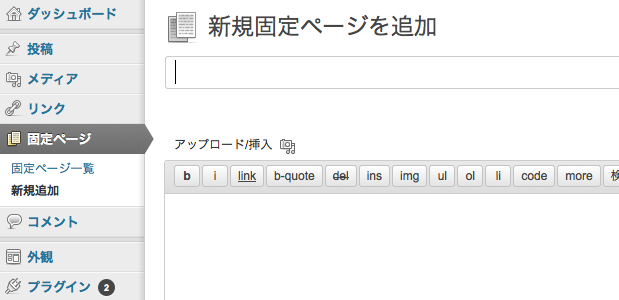
固定ページ。その名が示す通り、固定されたページを作る時に使います。
一旦書いたら、多少の修正はあるにしても、頻繁に内容が変わらないページ。
いわゆる普通のHTMLで作られたホームページみたいなことです。
例えば、プロフィールページ、お問い合わせページ、Q&A等々。
Minimal WPのテーマは、固定ページは2種類のレイアウトが用意されてます。
*テーマによっては1種類の場合もあります
・サイドバー有りの「デフォルトテンプレート」
・サイドバー無しの「サイドバー無しテンプレート」
投稿画面の「ページ属性」テンプレートのプルダウンメニューから選択出来ます。
ページの内容に合わせてお好みでどうぞ。
と言う感じで、ザックリ「投稿」と「固定ページ」の違いについて書いてみました。
作りたいサイトのイメージや欲しい機能に合わせて、
上手く利用すると楽しいホームページが出来上がると思います。
その他の設定については解説ページを御覧下さい。
https://minimalwp.com/category/settei/











